

By Nathan E. Malpass, Dernière mise à jour: November 24, 2018
J'ai un smartphone Android et j'y stocke beaucoup de musique et de vidéos. Maintenant, j'ai acheté une nouvelle carte micro SD pour mon smartphone afin de pouvoir stocker beaucoup plus de données. Le problème est, mon Android ne peut pas détecter cette nouvelle carte micro SD. Quelles sont les raisons possibles La carte SD n'apparaît pas sur Android? Et que puis-je faire pour résoudre ce problème?
~ Utilisateur de carte Micro SD
Partie I: IntroductionPartie II: Localisation de la cause première du problème non détecté sur la carte Micro SDPartie III: Comment résoudre le problème d'une carte micro SD non détectée par votre appareil AndroidPartie IV: Conclusion
Les gens LIRE AUSSIComment sauvegarder la carte SD de votre appareil AndroidComment déplacer WeChat sur votre carte SD pour réparer une erreur de stockage insuffisante sous Android?
Les carte micro SD est très utile pour les utilisateurs de smartphones Android, car il leur donne beaucoup plus de stockage pour conserver une quantité supplémentaire de données (par exemple, de la musique, des images, des vidéos et des documents). Cela peut être très utile pour les personnes qui aiment aussi jouer à des jeux sur leur téléphone.
Bien que la plupart des gens n'aient pas de problème avec leur carte SD, la plupart des gens trouvent que le problème est que leur carte SD n'est pas détectée par leur téléphone ou leurs appareils.
Ce problème peut être causé par beaucoup de raisons. Par exemple, la carte SD achetée par la personne doit être fausse. Ou bien, il pourrait avoir été utilisé de manière incorrecte ou sa partie sensible pourrait avoir été rayée.
Pour certaines personnes qui ont déjà des données importantes avec leur carte SD qui ne peuvent pas être détectées, un outil de récupération de carte SD doit être utilisé pour les appareils Android.
De cette manière, vous pouvez récupérer les données contenues sur la carte SD. Mais avant de devoir acheter ou utiliser un outil de récupération de données pour cartes micro SD, vous pouvez commencer par essayer nos solutions ci-dessous.
La première chose à faire est de trouver la cause réelle du problème. Est-ce réellement la carte micro SD ou est-ce vraiment votre téléphone Android? Localiser la cause du problème est la première étape qui peut vous être très utile.
Voyons d'abord si le problème vient de la carte SD elle-même. Cela pourrait effectivement être le cas. Mais pour vous assurer que la carte SD est la cause du problème, vous pouvez essayer les trois astuces décrites ci-dessous:
Il peut y avoir des cas où le problème réel est votre appareil mobile. Essayez de mettre une autre carte micro SD en état de fonctionnement sur votre appareil. Vérifiez si elle peut réellement le lire ou pas.
Si votre téléphone ne peut pas détecter cette autre carte micro SD, cela est peut-être dû au fait que votre téléphone ou votre appareil présente des problèmes matériels et logiciels.
Il existe d'autres raisons pour lesquelles votre carte micro SD ne peut pas être détectée par votre appareil Android. Dans certains cas, votre carte SD et votre appareil Android fonctionnent correctement lorsqu'ils sont utilisés séparément. Cependant, lorsqu'ils sont utilisés en combinaison, ils risquent de ne pas fonctionner. C'est un cas rare. Cependant, c'est toujours possible.
Il existe des cartes micro SD pour lesquelles une alimentation stable est nécessaire. C'est pourquoi certaines piles peuvent ne pas fonctionner avec. Dans ce cas, vous pouvez utiliser ou essayer une batterie d'origine pour votre appareil.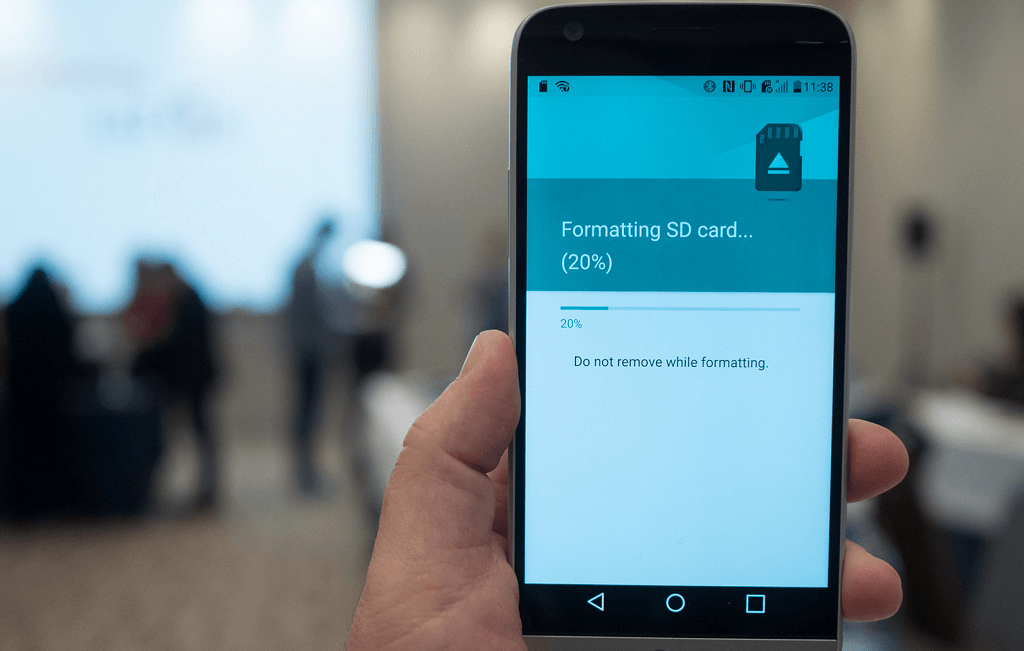
Il existe plusieurs méthodes que vous pouvez implémenter pour résoudre le problème de l'absence de détection d'une carte SD par un périphérique Android. Vous trouverez ci-dessous certaines des méthodes que vous pouvez utiliser. Commençons par la première méthode.
Vous pouvez simplement essayer de redémarrer votre téléphone Android. Il suffit de l'éteindre et de le rallumer. Si cela ne fonctionne pas, essayez une autre méthode. Vous pouvez également essayer de détacher votre carte micro SD et votre batterie de l'appareil et de les remettre en place. Si ces deux méthodes ne fonctionnent pas pour vous, vous pouvez essayer la suivante.
Votre carte micro SD pourrait ne pas être en mesure de contacter le matériel de votre téléphone correctement. Cela peut entraîner sa non-détection. Pour vous assurer que votre carte micro SD fonctionne parfaitement, vous pouvez simplement la retirer de l'appareil. Après quoi, à l’aide d’une gomme en caoutchouc, frottez le morceau de cuivre de la carte micro SD.
Vous pouvez également essayer de nettoyer la fente pour carte micro SD de votre appareil. C'est peut-être sale, c'est pourquoi cela vous cause beaucoup de problèmes. Lorsque cette méthode ne fonctionne toujours pas, essayez notre méthode suivante ci-dessous.
Vous pouvez simplement démonter puis monter votre carte micro SD si elle ne fonctionne pas. Voici comment procéder étape par étape:
Démonter et remonter votre carte micro SD s’est avéré très utile pour beaucoup de gens. Pour que cela fonctionne, vous devez vous assurer que le périphérique n'est pas connecté à celui d'un PC ou d'un ordinateur Mac pendant tout le processus.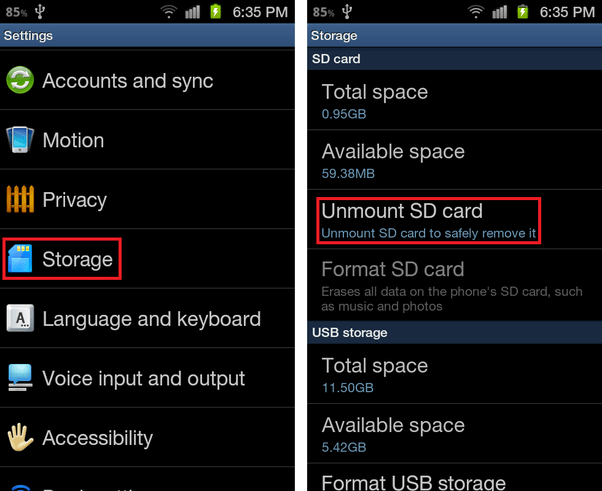
Windows peut en réalité être utilisé pour réparer un grand nombre d'erreurs rencontrées par les lecteurs de disque. C'est pourquoi vous pouvez réellement monter votre carte micro SD sur celle de votre PC Windows et vérifier si elle contient des erreurs. Le problème avec cette solution est que cela ne fonctionnera pas si le PC Windows ne parvient pas à détecter la carte SD que vous dépannez.
Cela ne peut être fait que lorsque la carte SD peut être reconnue par votre ordinateur. Bien que ce soit un excellent moyen de réparer votre carte SD une fois pour toutes.
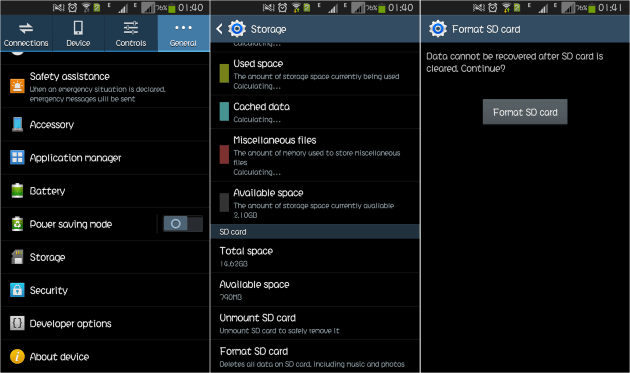
Il arrive parfois que la carte SD ne soit pas détectée car votre appareil Android présente des problèmes logiciels. Dans ce cas, vous pouvez simplement réinitialiser l’ensemble de votre appareil pour résoudre ces erreurs logicielles et vous assurer de son bon fonctionnement.
Si toutes les méthodes que nous avons décrites ci-dessus ne fonctionnent pas, c'est peut-être parce que le périphérique en question est endommagé. Le problème pourrait être matériel. Il se peut également que la carte SD soit endommagée. Cependant, vous pouvez également essayer de faire réparer votre appareil par un professionnel via un magasin de réparation de périphérique Android local. Ou, si la carte mémoire ou la carte SD pose problème, vous pouvez simplement en acheter une nouvelle.
Une carte SD est une solution très importante pour ceux qui ont des problèmes de stockage. Cependant, il est parfois impossible pour votre appareil Android de le détecter. Dans ce cas, vous pouvez vérifier si le problème provient de la carte SD ou du périphérique Android lui-même.
Vous pouvez simplement suivre notre guide ci-dessus pour vous aider à trouver la cause du problème et résoudre le problème de votre carte SD ne pouvant pas être détectée par votre appareil Android.
Laisser un commentaire
Commentaire
Android Toolkit
Récupérez les fichiers supprimés de votre téléphone et tablette Android.
Essai Gratuit Essai GratuitArticles Populaires
/
INTÉRESSANTTERNE
/
SIMPLEDIFFICILE
Je vous remercie! Voici vos choix:
Excellent
Évaluation: 4.2 / 5 (basé sur 74 notes)